许多用户喜欢使用谷歌浏览器来上网查看各种页面,有些网页需要验证用户是不是机器人,经常要验证多次,那么在谷歌浏览器中有一个自动验证的功能,开启后就不需要在人工进行操作了,接下来本期的软件教程就为大伙带来设置方法,一起来看看详细的操作步骤吧。
设置方法如下:
1、打开电脑中的谷歌浏览器,进入到主页面之后,点击右上角的三个点图标,接着点击下方选项列表中的“设置”。
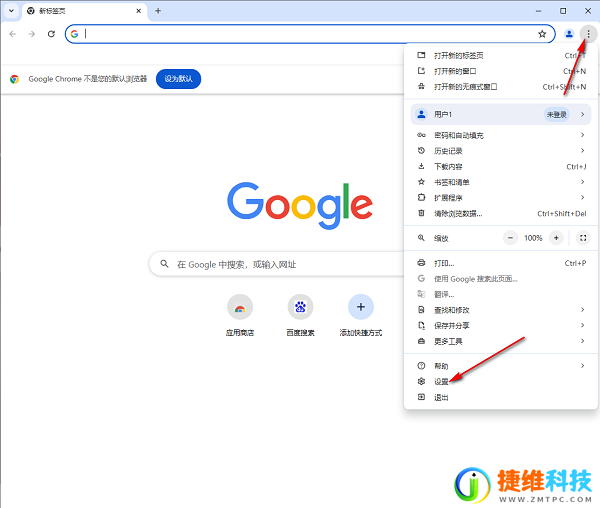
2、来到“设置”界面之后,需要点击左侧栏中的“隐私和安全”选项,随后点击右侧中的“网站设置”。
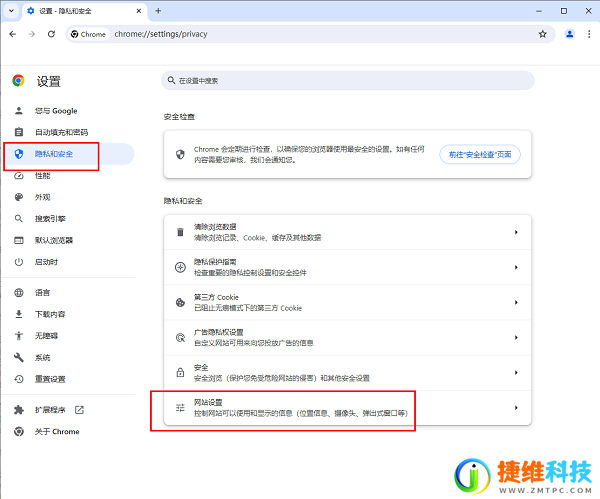
3、然后需要找到并点击其中的“自动验证”选项。
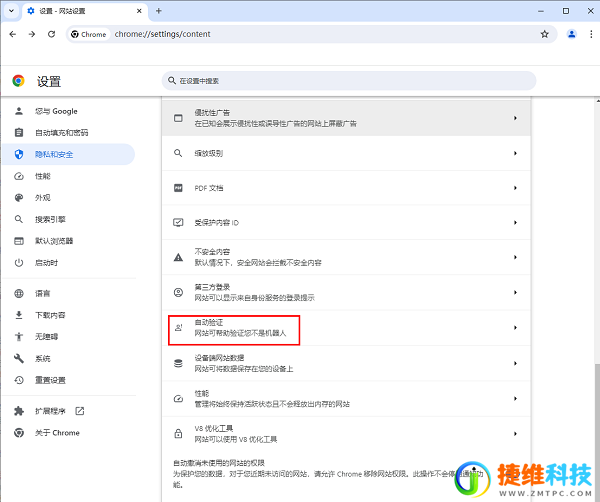
4、最后将“自动验证”右侧的开关按钮打开就可以了。
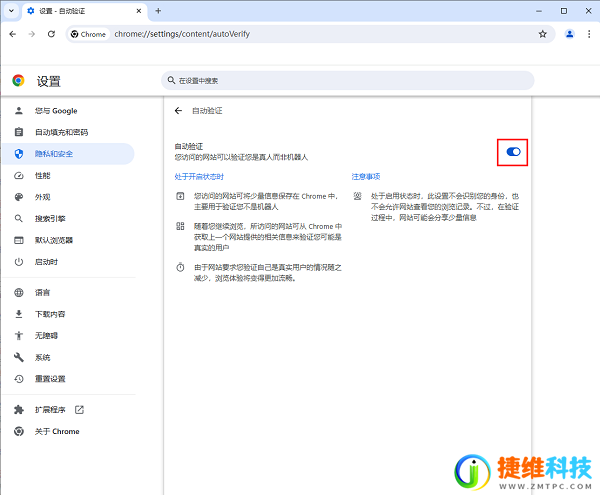
 微信扫一扫打赏
微信扫一扫打赏 支付宝扫一扫打赏
支付宝扫一扫打赏